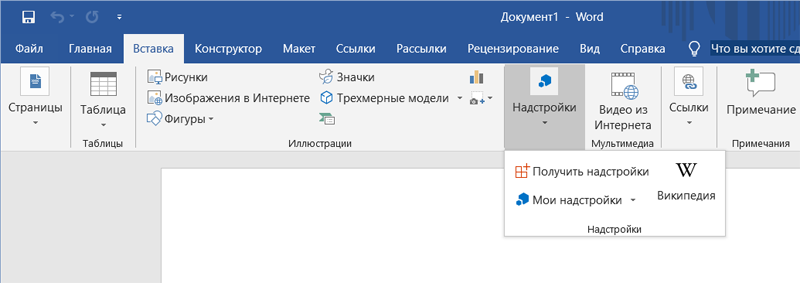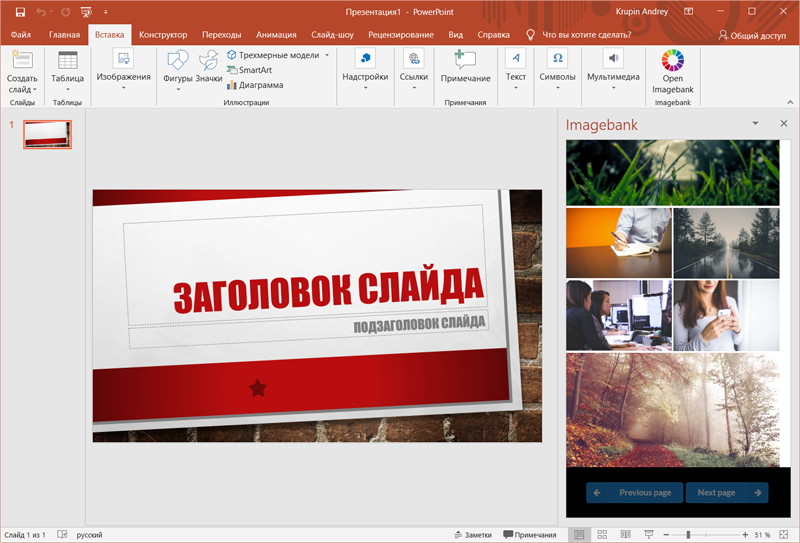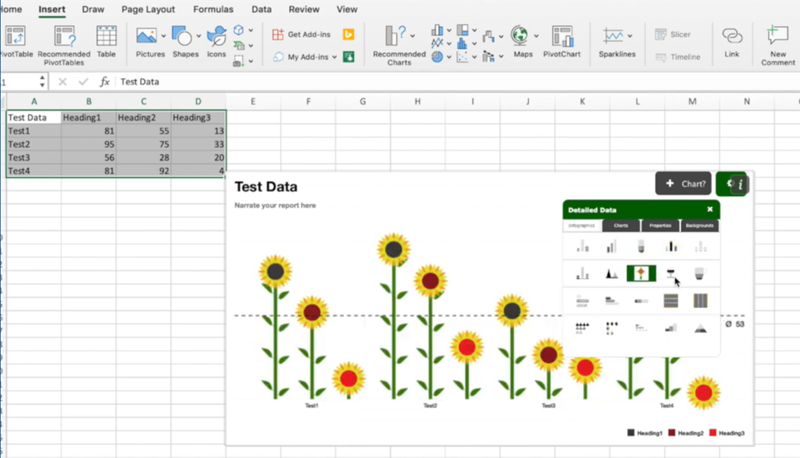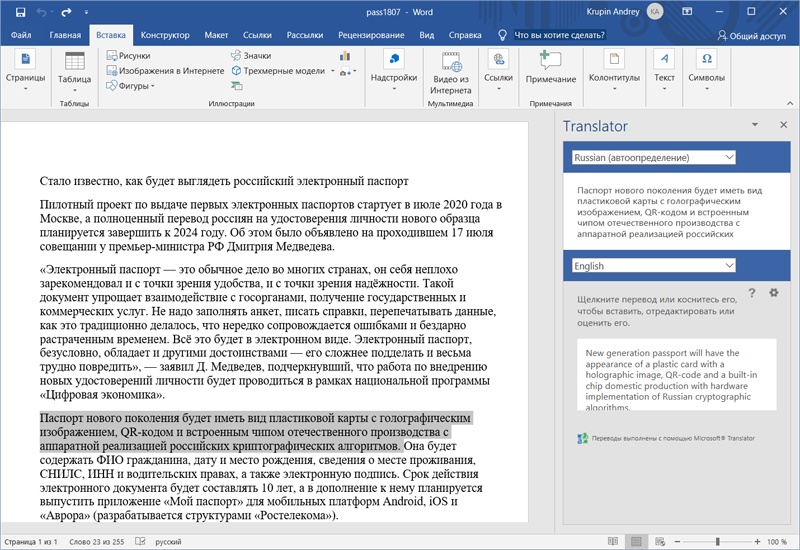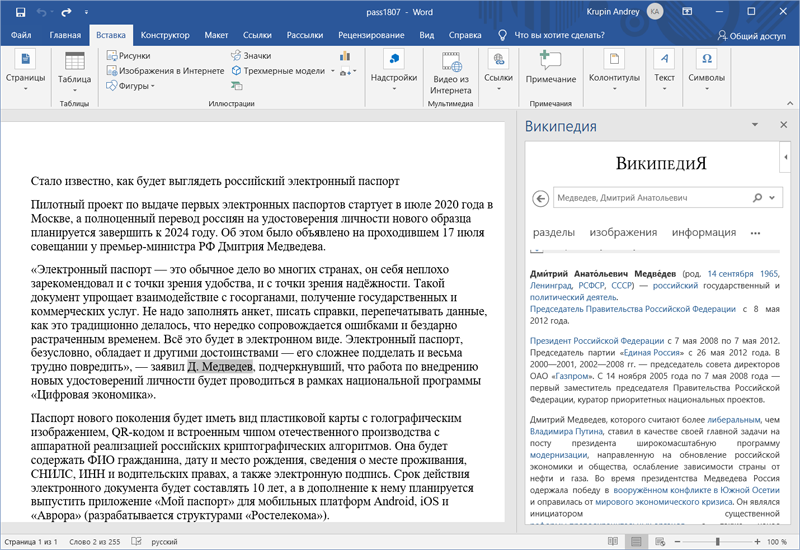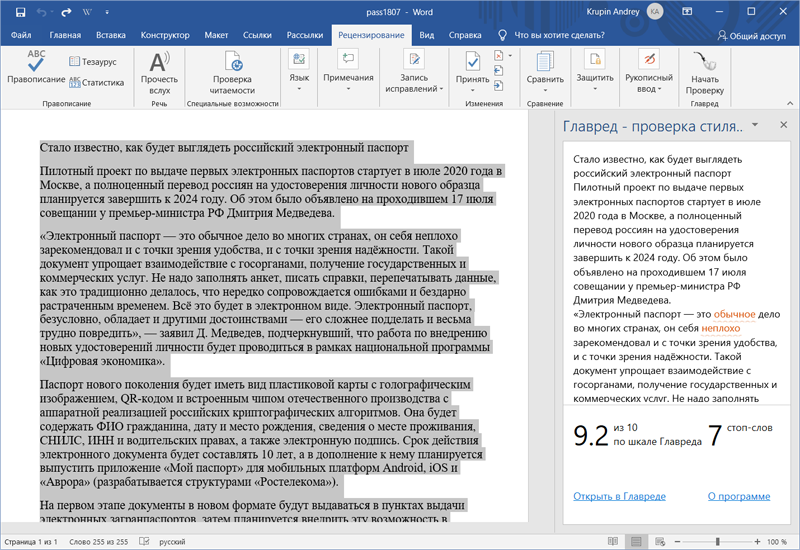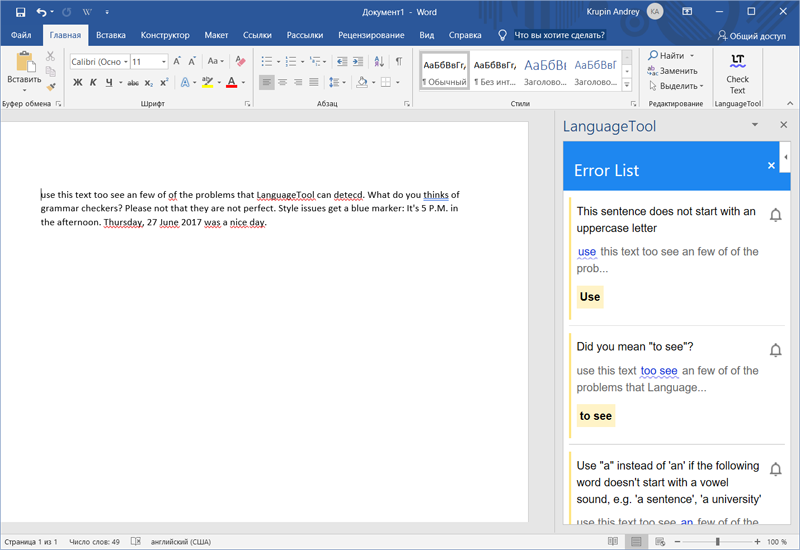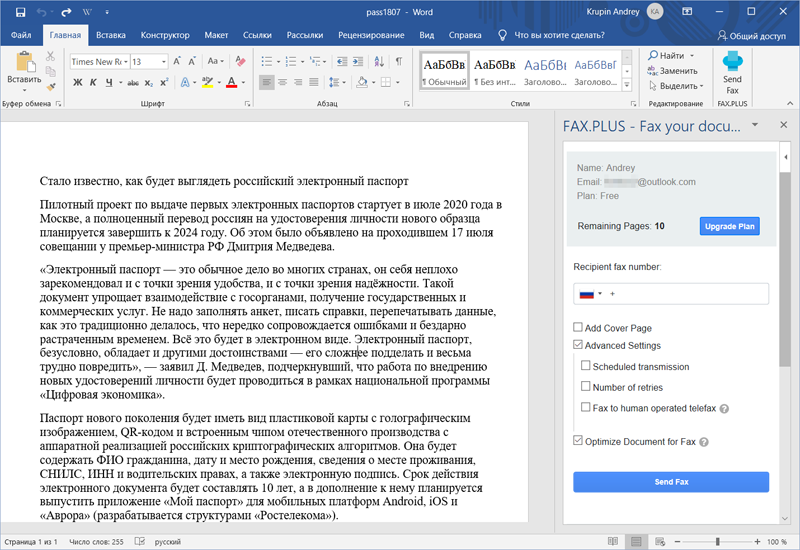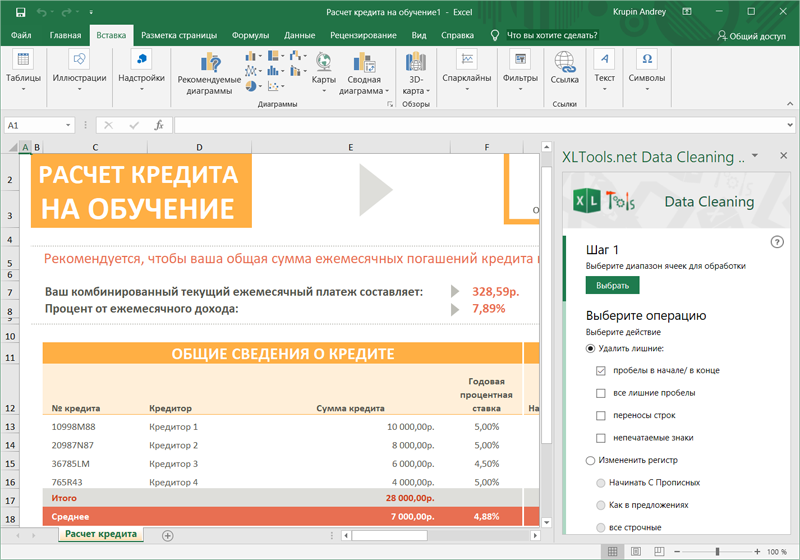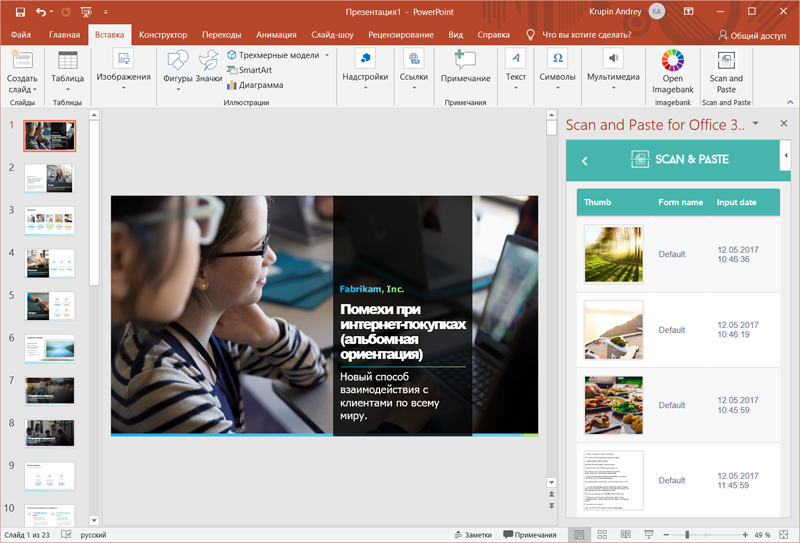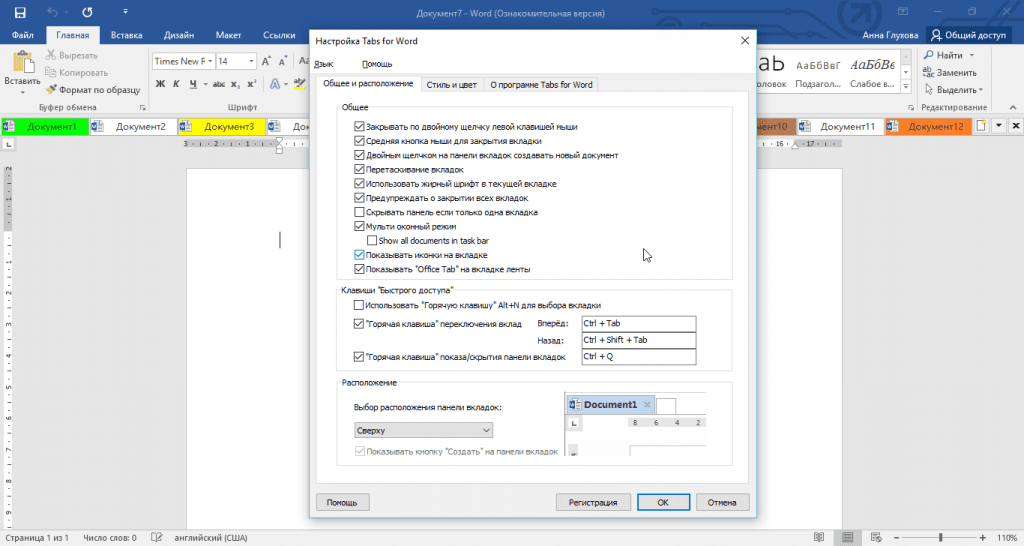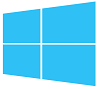QuanTriMang — Многие люди используют текстовый редактор, в котором используются надстройки. Сделают ли они Word более громоздким или помогут расширить возможности этого текстового редактора? Фактически, это зависит от типа надстройки, которую выбирает пользователь. В этой статье мы найдем несколько бесплатных или недорогих надстроек Word, которые вы можете использовать.
1: Надстройка Microsoft Mathematics
Возникли проблемы с уравнениями и вычислениями в данных Word? Если вы устали сталкиваться с указанными выше индикаторами и индикаторами ниже, чтобы получить хороший расчет, попробуйте использовать надстройку Microsoft Mathematics, предоставляемую Центром загрузки Microsoft. Эта надстройка работает как с Word, так и с OneNote и предоставляет пользователям набор математических символов. Вы можете добавить их в свое уравнение, чтобы завершить расчет. Кроме того, эта надстройка предоставляет пользователям функции, которые помогут вам вычислять сложные функции, работать с алгебраическими выражениями, а также вместе с двухмерными и трехмерными графиками. Другие полезные функции.
Если вам жалко старый интерфейс Word, и когда вы находите то, что вам нужно в Word, нужно просто открыть какое меню, то вы можете вернуться во время, добавив классическое меню для Word 2010. Новые функции, включенные в Word 2010, были включены в Классический интерфейс. Таким образом, пользователи могут получить доступ ко всем новым функциям, которые предлагает последняя версия, благодаря удобному интерфейсу, дизайну и комфорту. Эта надстройка предоставляет пробную версию в течение 30 дней. Затем вам придется заплатить 15 долларов, если вы решите продолжить использование.
3. Дополнительные надстройки 4.2
Хотите более простой способ прикрепления содержимого к данным Word? Например, предположим, что вы создаете обучающие данные и хотите, чтобы они были как можно более краткими и краткими, но при этом не хотите игнорировать информацию, которую получают новые пользователи. В таком случае вы можете использовать надстройку надстройки 4.2 для создания прокручиваемого содержимого в данных Word. Информация будет скрыта, пока пользователь не нажмет на нее, чтобы отобразить дополнительную информацию, когда это необходимо. Дополнительные надстройки предоставляют пользователям пробную версию, позволяющую использовать ее 10 раз. После этого, если вы хотите продолжить использование этой надстройки, вам нужно будет приобрести онлайн-лицензию за 19,99 долларов США.
4. Надстройка химии для Word
Это еще одна надстройка для людей, которые используют Word для выполнения химических расчетов. Надстройка Chemistry для Word предоставит пользователям необходимые символы для добавления и работы с химической информацией, содержащейся в данных. Он включает формулы, молекулярные символы и т. Д. Пользователи также могут создавать химические 2D-диаграммы и отображать прямую таблицу «химической площади», чтобы вы могли быстро увидеть химические описания прямо в моих данных. Пользователи могут бесплатно добавить надстройку химии для Word из Microsoft Education Labs.
5: PowerWord 1.0
Если вы «охотник» и собираете информацию, вам может понравиться PowerWord 1.0. Эта надстройка помогает упростить поиск в ваших любимых источниках — Википедии, Google, YouTube,. — при поиске новых статей, фотографий и рассказов, связанных с введенными вами ключевыми словами. Пользователи также могут использовать Диспетчер списков дел для создания списка задач, которые необходимо выполнить, прежде чем данные будут завершены. Это отличная функция, независимо от того, работаете ли вы в одиночку или в группе.
Еще одна особенность этого программного обеспечения: в группе Easy Research в карточке PowerPack есть орфографические ошибки (Reference Search с ошибкой написан как Reference Serach). Однако его функциональность по-прежнему остаётся неизменной. К тому же этот инструмент бесплатный. Итак, мы можем полностью игнорировать эту орфографическую ошибку.
Какие бесплатные / дешевые надстройки вам нравятся?
Итак, мы представили 5 надстроек для текстового редактора Word 2010. Какой вам нравится больше всего? У вас есть другие бесплатные / дешевые надстройки? Пожалуйста, поделитесь с другими читателями QuanTriMang в разделе комментариев.
Microsoft Office — это незаменимый инструмент для работы, учебы, и просто даже для частого использования в повседневной жизни при использования компьютера. MS Office уже имеет «из коробки» множество функций, но Вы так же можете скачать с официального магазина Office Store (он же — AppSource) (бесплатно) дополнительные надстройки (расширения) для своего Офисного пакета. Они могут быть чрезвычайно полезны и облегчить Вам повседневную рутину, и возможно, о большинстве из них Вы даже не догадывались. В названии надстройки мы указали ссылку, для скачивания приложения с официального магазина для Вашего удобства.
А так же, после скачивания приложения и дальнейшего его использования, для быстрого доступа к ним — Вы можете закрепить их на панели инструментов.
1) Adobe Stock — Это надстройка для PowerPoint, она дает доступ к огромной коллекции качественных фотографий и иллюстраций. Поиск изображений может быть осуществлен по ключевым словам, или категориям прямо не выходя из презентации. Для работы с данным расширением Вам нужно зарегистрироваться на портале Adobe Stock, и соответственно оформить вариант подписки.
2) Imagebank — Прямой аналог вышеупомянутого расширения, с одним приятным ньюансом, пользоваться им можно бесплатно в течении 30 дней, после регистрации аккаунта на ресурсе фотобанка. Отлично подходит для того, чтобы быстро и без финансовых вложений красочно оформить свой документ или презентацию.
3) Modern Charts — Надстройка для расширения возможности таблиц Exel для визуализации данных. Содержит в себе свыше 20 готовых шаблонов, которая позволит Вас создать красочную инфографику на профессиональном уровне. Она включает в себя гистограммы, временные шкалы, карты, диаграммы областей и многие другие графические элементы. Отличительной особенностью является встроенный конструктор диаграмм, и обширные возможности его конфигурации.
4) Lucidchart — Еще одно дополнение для Exel, упрощающая процесс рисования схем и диаграмм. Пользователю доступны шаблоны блоков системных схем, UML- и ER-диаграмм, моделей бизнес-процессов, организационных проектов, различных типов связей между объектами и сущностями. А так же, есть функция конвертирования чертежей в различные графические форматы, в т.ч векторные и все это можно будет экспортировать в Microsoft Visio!
5) Yandex.Translate — Дополнение переводчика от Яндекс в Ваш Microsoft Ofiice. Переводите нужные слова, фразы и текста, просто выделив их в тексте. Поддержка более 40 языков.
6) Translator — Еще одно дополнение «переводчика» поможет Вам с документами на иностранных языках. Отличительной особенностью является облачное хранилище Translator Hub Category Service, которое позволяет получать доступ к облаку корпоративных или отраслевых переводов.
7) Evernote — Данная надстройка создана для Outlook, она интегрирует Оутлук с сервисом синхронизации заметок Evernote. Используя это расширение Вы сможете сохранять письма в Evernote, а так же производить их сортировку по меткам, категориям и редактировать их, синхронизировать с другими устройствами и делиться с другими пользователями данного сервиса.
8) RMail — Дополнение интегрирует Outlook с сервисом RMail и предоставляет возможности шифрования писем, отслеживание отправлений, автоматическое конвертирование самих писем, так и их вложений в формат PDF, и по мимо всего прочего — подписание документов электронной подписью.
9) Wikipedia — Синхронизирует Ваш Microsoft Office с энциклопедией Wikipedia. Просто выделяете слово, или словосочетание и Ваш Office отобразит в отдельном окне подходящий материал из Википедии.
10) CompareDocs — Данное расширение добавляет в Word для автоматического сравнения двух версий одного документа в разных форматах (DOC, DOCX и т. п.) и PDF. Такая надстройка найдет и покажет все не совпадающие фрагменты, незаменимый инструмент для быстрого сравнения юридически-значимых документов и поиска несогласованных правок.
11) «Главред» — Умное расширение для улучшения читабельности текста в приложении Word. Дополнение поможет Вам найти в тексте стоп-слова: рекламные штампы, журналистикие штампы, слова-паразиты, плеоназмы, огульные обобщения, заимствования, которые были не правильно использованы, плохой синтаксис, не правильно поставленные слова, канцелярит и пр. требующие внимания словесные конструкции. Без этих слов текст становится понятным, коротким и информативным. Главред не проверяет орфографию и пунктуацию, т.к такая функция уже встроена в приложение Word.
Чтобы приступить к работе с данным расширением, нужно выделить текст и тогда приложение проанализирует и отобразит в отдельной панели свой результат. Сервис берет обязательство, что Ваш текст не сохраняется на серверах и данная проверка является полностью анонимной.
12) LanguageTool — Это дополнение является «дополнением» к уже существующей функции Word встроенной проверки правописания. Надстройка найдет Вам орфографические, пунктуационные ошибки, опечатки, и проблемы в стилевой грамотности набираемых текстов, что бы все слова были на своих местах. Дополнение поддерживает русский, английский, украинский, испанский, французский, немецкий, польский и многие другие языки. Отличный помощник для тех, кто изучает иностранные языки и хочет быть уверенным в правильности и грамотности написанного текста.
13) PayPal for Outlook — Данное расширение позволяет работать с системой электронных платежей PayPal прямо из приложения Outlook.
14) Fax.Plus — Дополнение для отправки Факса (факсимильных сообщений) прямо из приложения Word, поддерживается более 180 стран (в т.ч РФ) и отправка данных по расписанию. Передача факса осуществляется через интернет-сервис и благодаря этому подключать к компьютеру факс-модем, или телефонную линию не нужно.
15) Email Recovery — Название надстройки говорит само за себя. Дополнение позволяет восстановить случайно удаленные письма. Потеря важных писем может изрядно потрепать Вам нервы, но с этой надстройкой у Вас еще будет шанс все вернуть 🙂
16) XLTools.net SQL Queries — Еще одна полезная надстройка для Exel. В легком графическом интерфейсе позволяет объединять таблицы, удалять дубликаты, умеет в сложносоставную фильтрацию, группировку, сортировку и многое другое!
17) Scan&Paste — Это надстройка и приложение в одном лице. Позволит Вам быстро пересылать цифровые изображения из памяти на мобильных устройствах Android и iOS в приложения Word, PowerPoint и OneNote. На смартфоне нужно установить приложение Scan&Paste, скачать его можете в Google Play и App Store, соответственно.
18) QR4Office — Позволит Вам прямо из Word, Excel и PowerPoint преобразовывать ссылки и небольшие текстовые сообщения в QR-код. Может Вам пригодиться при составлении объявлений и презентаций с большим кол-вом ссылок на интернет-ресурсы.
19) Mobile Data Collection — Scan-IT to Office — Аналог расширения Scan&Paste, но с более широким функционалом. Позволяет пересылать с мобильных устройств не только цифровые изображения, а так же штрих-коды, текст, временные метоки, геоданне GPS и прочих сведений.
20) Tabs for Word — Надстройка добавляет панель вкладок в Word, вместо миниатюр на панели задач Windows. Работайте в Word «как в браузере».
Все данные надстройки (расширения и дополнения) Вы можете использовать в Microsoft Office 365, приобрести бессрочный доступ в Office 365 Pro Plus Вы можете в нашем интернет-магазине по самой низкой цене. Моментальная доставка лицензии на Вашу электронную почту в автоматическом режиме, а так же 5 тб облачного хранилища OneDrive в комплекте! Гарантия и техническая поддержка 24/7. Подробнее о Microsoft Office в нашем каталоге на следующей странице.
Надстройки — это подключаемые модули, которые расширяют возможности приложения, в данном случае Microsoft Word. Существуют разные виды надстроек, остановимся пока на надстройках, основанных на шаблонах. Что такое шаблон в Word? Шаблон — это специальный файл, в котором содержатся различные сведения о стилях, структуре, параметрах страниц, содержащихся макросах и так далее, на основе которого можно создавать новые документы.
Существует два вида шаблонов — общие и шаблоны конкретных документов. Файлы шаблонов имеют расширение «.dot» или «.dotm». Общие шаблоны, в том числе и шаблон Normal.dot, в который по умолчанию сохраняются макросы записываемые макрорекордером, содержат настройки, доступные всем документам MS Word. Шаблон конкретного документа содержит настройки, доступные только для документов, основанных на этом шаблоне. В Word имеется ряд встроенных шаблонов документов, например шаблоны писем, контрактов, резюме и прочее. Выбрать нужный шаблон можно при создании нового документа.
Кроме этого пользователи могут сами создавать шаблоны для своих документов. Один и тот же шаблон может использоваться и как общий шаблон и как шаблон документа. Теперь рассмотрим сам процесс загрузки и подключения шаблонов. Чтобы не возникало путаницы, условно разделим шаблоны на «загруженные» и «подключенные». Загруженными будем считать шаблоны, ставшие доступными приложению MS Word, а подключенными будем считать шаблоны, которые не только загружены, но и сделаны активными (в списке шаблонов и надстроек перед ними проставлены флажки). Глобальный шаблон Normal.dot по умолчанию всегда и загружен и подключен. Обратите внимание на скриншот ниже, загружено три шаблона, а подключен из них один (не считая шаблона Normal).
В зависимости от того насколько часто шаблон будет использоваться, расположить его можно в разных папках. Для того, чтобы шаблон автоматически загружался и также автоматически подключался при каждом запуске MS Word, расположить его нужно в папке по адресу Documents and Settings/Ваше имя/Application Data/Microsoft/Word/Startup.
Если шаблон разместить в папке Documents and Settings/Ваше имя/Application Data/Microsoft/Шаблоны, то загружать и подключать его нужно будет вручную (об этом чуть позже), кроме того при каждом следующем запуске приложения Word, этот шаблон будет в списке загруженных шаблонов и надстроек, но снова будет выключенным. В этом списке отображаются не только общие шаблоны из папки «Шаблоны», но и шаблоны, автоматически загружаемые при запуске MS Word.
Еще один типичный случай, когда шаблон расположен в совершенно произвольной папке. Подключение рассмотрим в разных версиях в отдельности.
Microsoft Word 2003
Запускаем приложение, заходим в меню Сервис/Шаблоны и надстройки…
В появившемся диалоговом окне «Шаблоны и надстройки» нажимаем кнопку «Добавить…»
Через открывшееся окно проводника находим папку с нужным шаблоном. После добавления этот шаблон появится в списке шаблонов и надстроек, слева от него будет установлена галочка. Шаблон (надстройка) загружен и подключен.
Microsoft Word 2007
В запущенном приложении нажимаем кнопку Office и переходим в «Параметры Word». В диалоговом окне «Параметры Word» выбираем раздел «Надстройки». В поле «Управление» выбираем пункт «Надстройки Word» либо «Шаблоны» без разницы, после чего нажимаем кнопку «Перейти…».
Появляется диалоговое окно «Шаблоны и надстройки», в нем нажимаем кнопку «Добавить…» и добавляем нужный шаблон.
Это же диалоговое окно можно вызывать нажатием кнопки «Шаблон документа» на вкладке «Разработчик».
Если такая вкладка в Вашем приложении отсутствует, ее необходимо предварительно отобразить, это упростит и ускорит доступ к окну управления шаблонами и надстройками.
Microsoft Word 2010
В запущенном приложении переходим на вкладку «Файл», окрашенную в синий цвет, после чего переходим в «Параметры Word». В диалоговом окне «Параметры Word» выбираем раздел «Надстройки». В поле «Управление» выбираем пункт «Надстройки Word» либо «Шаблоны» без разницы, после чего нажимаем кнопку «Перейти…».
В появившемся диалоговом окне «Шаблоны и надстройки» нажимаем кнопку «Добавить…» и выбираем шаблон, который собираемся установить.
Тоже самое можно проделать еще быстрее, просто нажать кнопку «Шаблон документа» на вкладке «Разработчик».
Но есть один нюанс, вкладка «Разработчик» по умолчанию в приложении отсутствует, ее необходимо предварительно отобразить, на вкладке собраны инструменты для работы с макросами и надстройками и отображение этой вкладки упростит и ускорит доступ к окну управления шаблонами и надстройками.
Microsoft Word 2013
Также как и в Word 2010, в Word 2013 надстройки (шаблоны) можно установить двумя способами:
1. Через вкладку «Файл»/Параметры/Надстройки, в поле «Управление» из выпадающего списка выбрать пункт «Надстройки Word» либо «Шаблоны» и кликнуть по кнопке «Перейти». В появившемся окне менеджера надстроек «Шаблоны и надстройки» при помощи кнопки «Добавить» выбрать файл устанавливаемой надстройки и нажать «ОК».
2. Отобразить на ленте вкладку «Разработчик» и кликнуть по кнопке «Надстройки» в группе кнопок «Надстройки» либо по кнопке «Шаблон документа» в группе кнопок «Шаблоны».
После этого в появившемся окне «Шаблоны и надстройки» кликнуть по кнопке «Добавить» и выбрать файл надстройки, которую необходимо установить.
Процесс установки надстроек (шаблонов) для Word, на примере Word 2013 записан на видео и выложен в youtube (смотреть видео по установке надстроек).
Microsoft Word 2016
В Word 2016 установить надстройку/шаблон можно также, как и в предыдущих версиях, либо через вкладку «Файл»/Параметры/Надстройки с выбором пункта «Надстройки для Word» в поле «Управление», либо отобразить на ленте вкладку «Разработчик», кликнуть по кнопке «Надстройки» либо «Шаблон документа» и при помощи кнопки «Добавить» выбрать файл надстройки, которые требуется установить.
Автозагрузка надстроек в Microsoft Word
Чтобы надстройка автоматически загружалась и подключалась при запуске Word, её необходимо разместить в определенной папке по адресу …/Microsoft/Word/Startup. Если в папке …/Microsoft/Word нет папки Startup, то её можно создать вручную. Та часть пути к папке, которая обозначена многоточием, может различаться в зависимости от версий Windows и Office. Универсальный способ при помощи которого можно определить весь путь к папке автозагрузки, независимо от версий операционной системы и Office — найти место расположения шаблона Normal.dot или Normal.dotm, подняться на один уровень вверх, это будет папка «…/Microsoft» найти и перейти в папку «Word». Путь к папке автозагрузки должен выглядеть примерно так:
C:UsersВашеИмяAppDataRoamingMicrosoftWordSTARTUP
Другие материалы по теме:
Приложения: Текст
Дополнения к Офису
Новые и обновленные приложения
08.02.2023 13:00 Текст
ASAP Utilities 8.1
|
Разработчик: Asap Utilities |
| Загрузок: 13070 |
| Бесплатная |
Надстройка для электронных таблиц Microsoft Excel, предназначенная для облегчения работы с программой и автоматизации часто повторяемых действий
23.03.2022 05:17 Текст
Office Tab 14.50
|
Разработчик: ExtendOffice |
| Загрузок: 23346 |
| Условно-бесплатная |
Предоставляет в приложениях Microsoft Office возможность использования интерфейса со вкладками по типу табов в браузерах
11.11.2021 01:18 Текст
Outlook on the Desktop 4.0.267
|
Разработчик: Michael Scrivo |
| Загрузок: 11533 |
| Бесплатная |
Позволяет поместить на рабочий стол окно с любым из элементов Microsoft Outlook — календарь, входящие, контакты и т.д. Все отображаемые на рабочем столе компоненты сохраняют при этом свою функциональность
09.11.2020 10:22 Текст
LogiWord Lite — сумма прописью 5.00
|
Разработчик: Чоноров Аскат |
| Загрузок: 668 |
| Бесплатная |
Бесплатная надстройка для Microsoft Word, которая позволяет преобразовывать числа (сумма прописью), даты в текстовое представление (дата прописью).
Поддерживаются различные настройки, в том числе падежи русского языка
23.09.2019 21:04 Текст
MathType 7.4.4
|
Разработчик: Design Science, Inc. |
| Загрузок: 267066 |
| Условно-бесплатная |
MathType — мощная программа для набора формул в документах. Работает совместно с любым текстовым редактором, включая MS Word
07.03.2017 03:15 Текст
Построитель графиков 1.51
|
Разработчик: Loser Enterprise |
| Загрузок: 17794 |
| Бесплатная |
Дополнение к Microsoft Word, позволяющее рисовать в этом текстовом редакторе графики, а также чертежи треугольников по заданным сторонам. Кроме этого, возможно построение графиков вида y=f(x) в полярных и декартовых системах координат
29.12.2016 21:22 Текст
DeskTask 1.61
|
Разработчик: Carthago Sofware |
| Загрузок: 5228 |
| Бесплатная |
Дополнение к Microsoft Outlook, позволяющее выводить Календарь и Задачи прямо на рабочий стол
30.07.2015 11:07 Текст
Recovery Toolbox for Word 2.5.0
|
Разработчик: Recovery Toolbox, Inc. |
| Загрузок: 9554 |
| Условно-бесплатная |
Программа восстановления файлов Microsft Word файлов и файлов Rich Text
03.03.2013 05:00 Текст
ОРФО-Lite для LibreOffice и OpenOffice
|
Разработчик: ООО Информатик |
| Загрузок: 4512 |
| Бесплатная |
Бесплатный модуль проверки орфографии русского языка для LibreOffice и OpenOffice. Может использоваться в Windows и Linux
01.05.2012 16:20 Текст
Easy Office Recovery 2.0
|
Разработчик: Мансофт |
| Загрузок: 6502 |
| Условно-бесплатная |
Восстановление удаленных и исправление поврежденных документов Microsoft Office 95-2010
Приложения: Текст / Дополнения к Офису
Лучшие приложения: ТОП-10
23.09.2019 21:04 Текст
MathType 7.4.4
|
Разработчик: Design Science, Inc. |
| Загрузок: 267066 |
| Условно-бесплатная |
MathType — мощная программа для набора формул в документах. Работает совместно с любым текстовым редактором, включая MS Word
13.06.2002 12:57 Текст
Forms_A4 2.20
|
Разработчик: Андрей Козловский |
| Загрузок: 30757 |
| Бесплатная |
Шаблон, включающий в себя штампы (рамки) для листов формата А4, выполненные на двух языках — русском и украинском
23.03.2022 05:17 Текст
Office Tab 14.50
|
Разработчик: ExtendOffice |
| Загрузок: 23346 |
| Условно-бесплатная |
Предоставляет в приложениях Microsoft Office возможность использования интерфейса со вкладками по типу табов в браузерах
07.03.2017 03:15 Текст
Построитель графиков 1.51
|
Разработчик: Loser Enterprise |
| Загрузок: 17794 |
| Бесплатная |
Дополнение к Microsoft Word, позволяющее рисовать в этом текстовом редакторе графики, а также чертежи треугольников по заданным сторонам. Кроме этого, возможно построение графиков вида y=f(x) в полярных и декартовых системах координат
15.03.2001 00:00 Текст
ВерсткаТекстаКнижкой 5.11
|
Разработчик: Александр Орлов |
| Загрузок: 13240 |
| Бесплатная |
Макрокоманда для текстовых редакторов Microsoft Word 97 и Microsoft Word 2000. Она позволяет сверстать документ в формате книжки размером половины листа бумаги для последующей его печати
08.02.2023 13:00 Текст
ASAP Utilities 8.1
|
Разработчик: Asap Utilities |
| Загрузок: 13070 |
| Бесплатная |
Надстройка для электронных таблиц Microsoft Excel, предназначенная для облегчения работы с программой и автоматизации часто повторяемых действий
11.11.2021 01:18 Текст
Outlook on the Desktop 4.0.267
|
Разработчик: Michael Scrivo |
| Загрузок: 11533 |
| Бесплатная |
Позволяет поместить на рабочий стол окно с любым из элементов Microsoft Outlook — календарь, входящие, контакты и т.д. Все отображаемые на рабочем столе компоненты сохраняют при этом свою функциональность
Топ-10 лучших бесплатных программ
ТОП-10 Аудио, видео
K-Lite Codec Pack Full — скачать
|
Разработчик: K-Lite |
| Загрузок: 5940206 |
| Бесплатная |
K-Lite Codec Pack Full — набор кодеков и инструментов для проигрывания аудио и видео практически любых форматов
ТОП-10 Система
CCleaner — скачать
|
Разработчик: Piriform Ltd |
| Загрузок: 2903627 |
| Бесплатная |
CCleaner — бесплатная программа для очистки системы: удаления истории просмотра сайтов в браузерах, временных файлов, а также для безвозвратного удаления данных
ТОП-10 Загрузка файлов
uTorrent — скачать
|
Разработчик: BitTorrent |
| Загрузок: 2462735 |
| Бесплатная |
uTorrent — компактный BitTorrent-клиент с поддержкой одновременной загрузки сразу нескольких файлов, настраиваемой полосой пропускания, небольшим использованием памяти и т.д.
ТОП-10 Мультимедиа
DAEMON Tools Lite — скачать
|
Разработчик: Daemon-tools |
| Загрузок: 1503472 |
| Бесплатная |
DAEMON Tools Lite — эмулятор CD/DVD-приводов, относительно маленький по размеру, но мощный по возможностям
ТОП-10 Графика и дизайн
Foxit Reader — скачать
|
Разработчик: Foxit Software |
| Загрузок: 1238429 |
| Бесплатная |
Foxit Reader — быстро работающее приложение для просмотра и печати документов формата PDF, не требующее наличия Adobe Reader
ТОП-10 Загрузка файлов
BitTorrent — скачать
|
Разработчик: BitTorrent |
| Загрузок: 516473 |
| Бесплатная |
BitTorrent — официальный клиент пиринговой сети, нацеленной на возможность загрузки файлов большого размера
ТОП-10 VPN
SoftEther VPN Client — скачать
|
Разработчик: SoftEther |
| Загрузок: 141887 |
| Бесплатная |
Бесплатный VPN-клиент. Поддерживаются OpenVPN, IPsec, L2TP, MS-SSTP, L2TPv3 и EtherIP, а также собственный протокол
ТОП-10 Аудио, видео
KMPlayer — скачать
|
Разработчик: KMP Media Corp. |
| Загрузок: 3165522 |
| Бесплатная |
KMPlayer — медиаплеер с поддержкой проигрывания всех популярных видеоформатов и гибкой настройкой параметров просмотра видео
ТОП-10 Загрузка файлов
I2P — скачать
|
Разработчик: i2p2 |
| Загрузок: 20616 |
| Бесплатная |
Cвободный анонимный клиент файлообменной сети, который использует анонимные соединения с помощью сети I2P (Проект Невидимый Интернет)
ТОП-10 Загрузка файлов
qBittorrent — скачать
|
Разработчик: Gbittorrent Team |
| Загрузок: 28992 |
| Бесплатная |
Приложение файлообменной сети BitTorrent со встроенным поисковым движком, поддержкой Unicode, Drag’n’Drop, возможностью скачивать только указанные файлы, а не весь торрент, работой через прокси и т.д.
Топ-10 лучших бесплатных VPN приложений
SoftEther VPN Client — скачать
|
Разработчик: SoftEther |
| Загрузок: 141887 |
| Бесплатная |
Бесплатный VPN-клиент. Поддерживаются OpenVPN, IPsec, L2TP, MS-SSTP, L2TPv3 и EtherIP, а также собственный протокол
Speedify VPN — скачать
|
Разработчик: Connectify Inc. |
| Загрузок: 1442 |
| Бесплатная |
Приложение VPN-сервиса Speedify. Одна из особенностей — возможность увеличить скорость защищенного соединения за счет одновременного использования любой комбинации интернет-соединений
OpenVPN — скачать
|
Разработчик: OpenVPN Technologies |
| Загрузок: 56862 |
| Бесплатная |
Решение с открытым исходным кодом для организации виртуальных частных сетей (VPN)
Hotspot Shield Free/Elite — скачать
|
Разработчик: Ariane Resnick |
| Загрузок: 46018 |
| Бесплатная |
Приложение для VPN. Обеспечивает конфиденциальность и безопасность при подключении к Wi-Fi точкам доступа
Avira Phantom VPN — скачать
|
Разработчик: Avira |
| Загрузок: 5197 |
| Бесплатная |
Приложение для обеспечения безопасности соединения, анонимности деятельности и предоставления доступа к любым веб-сайтам из любой точки мира
Windscribe VPN — скачать
|
Разработчик: Windscribe |
| Загрузок: 3892 |
| Бесплатная |
Приложение VPN-сервиса Windscribe, предоставляющего безопасное и анонимное подключение к Интернету. Поддерживаются Windows, Linux, iOS и Android
Browsec VPN — скачать
|
Разработчик: Browsec |
| Загрузок: 2378 |
| Бесплатная |
Бесплатный VPN-клиент в виде расширения для браузеров Chrome, Firefox, Opera, Edge. Зашифровывает весь трафик, скрывает IP-адрес и позволяет иметь доступ к заблокированному контенту
Psiphon — скачать
|
Разработчик: Psiphon Inc |
| Загрузок: 5464 |
| Бесплатная |
Приложение VPN-сервиса Psiphon, позволяющего обезопасить себя при работе в публичных сетях Wi-Fi. Кроме этого, Psiphon облегчает доступ к сайтам и сервисам, которые подвергаются цензуре, блокировке или иным образом недоступны
Ultrasurf VPN — скачать
|
Разработчик: Ultrareach |
| Загрузок: 1552 |
| Бесплатная |
VPN-клиент без необходимости установки, без регистрации, без входа в систему, без ведения журнала и без ограничений пропускной способности
Radmin VPN — скачать
|
Разработчик: Famatech |
| Загрузок: 5475 |
| Бесплатная |
Бесплатная программа для создания виртуальных частных сетей (VPN)
Microsoft Word — отличный инструмент для создания профессиональных файлов и документов. Даже если вы никогда не использовали его раньше, вы все равно можете собрать достойный документ, не обладая какими-либо специальными навыками или знаниями. Программное обеспечение является интуитивно понятным и простым в использовании, а самое главное, вы можете получить Microsoft Word бесплатно.
Word уже поставляется со всеми необходимыми компонентами для работы с документами. Однако вы можете пойти еще дальше, установив несколько удобных надстроек Microsoft Word. Как плагин, который поможет вам улучшить ваше письмо, или тот, который поможет вам интегрировать сервис обмена изображениями в Word.

Мы выбрали лучшие надстройки для Word, чтобы вам не пришлось тратить время на просмотр множества различных плагинов в Microsoft Office.
Если вы решили оживить Word, добавив несколько дополнительных плагинов, вам не нужно далеко ходить, чтобы найти их. Вы можете просмотреть все надстройки в официальном магазине Microsoft Office. Там вы можете прочитать о каждом плагине, прежде чем принять решение добавить его в Word.
Как установить надстройки для Word
Выбрав плагин, который вы хотите добавить, выполните следующие действия, чтобы установить его.
- Откройте документ Word.
- В главном меню ленты вверху найдите Вставить Вкладка.
- Под Вставить, Выбрать Add-Ins,
- Это приведет вас к Офисные надстройки меню.
- Когда вы найдете плагин, который вам нравится, нажмите Добавить установить его в ваше слово. Затем вы можете просмотреть плагины, которые вы уже добавили в том же меню под Мои надстройки,
Давайте теперь посмотрим на некоторые из лучших надстроек Microsoft Word, которые мы нашли.
Хотя Википедия не считается одним из самых надежных источников для получения вашей информации, она по-прежнему остается одной из крупнейших энциклопедий с открытым исходным кодом, которую вы можете найти в Интернете. И это может быть удобно иметь в качестве виджета на стороне вашего письма или редактирования.
Вы можете просматривать статьи Википедии, введя вашу запись в строку поиска. Или просто выделите слово или фразу в вашем документе, и плагин автоматически выведет подходящую статью.
Даже если вы не можете внести свой вклад в страницу Википедии, используя это дополнение, получение дополнительных знаний по теме, над которой вы работаете, может быть желанным отвлечением.
Эта надстройка позволяет связывать документы Excel и Word и, таким образом, связывать и обмениваться данными взад-вперед, не копируя их вручную.
Теперь, если вам когда-нибудь понадобится обновить документ Word данными Excel, вы можете вставить его из электронных таблиц прямо в файл Word. И это будет выглядеть лучше, чем если бы вы просто попытались вставьте лист Excel в документ Word,
Типы данных, которые вы можете связать, включают в себя текст, списки, таблицы, изображения и диаграммы.
MyScript Math Simple — это полезная надстройка для Microsoft Word, если вы используете много уравнений при работе в Word. Особенно, если вы не хотите тратить время на поиск правильной формулы в галерее уравнений Word.
Чтобы добавить уравнение, просто напишите его в окне плагина с помощью мыши или пальца. Надстройка распознает математические символы и автоматически преобразует их в типизированное уравнение.
Надстройка Vertex42 может помочь вам повысить эффективность и сэкономить время. Он предлагает широкий спектр шаблонов, которые иначе недоступны в Word.
Шаблоны в Vertex организованы по категориям. Вы можете просмотреть более 300 шаблонов, которые служат десяткам различных целей, от составления бюджета до журналов тренировок. Он также включает некоторые из наших любимых шаблонов протоколов встреч.
Pixabay — это бесплатный веб-сайт для обмена фотографиями с одним из крупнейших каталогов изображений Creative Commons. В их базе данных вы можете найти что угодно: от классической фотографии до векторных изображений, иллюстраций и даже некоторых видеороликов. Все это полезно, когда вы работаете над презентацией или листовкой в Word.
Чтобы получить доступ ко всему каталогу pixabay, установите плагин Pixabay Images, а затем введите ссылку на изображение в строке поиска сбоку.
Проверка целостности — это необходимая надстройка для Microsoft Word, если вы надеетесь в один прекрасный день писать как профессионал. Это не простая проверка орфографии. Эта надстройка обещает найти в вашем тексте ошибки, которые «ни один другой грамматик не может найти».
Помимо грамматики и орфографии, плагин будет проверять, насколько последовательны ваши письма. Это включает использование чисел в предложениях, различных международных написаний, переносов и прочего. Если вы пишете официальный документ, надстройка перехватит любую сокращенную форму слова, которую вы используете, и предложит вам ее прописать. В конце ваш текст будет полностью вычитан и готов к работе.
Я должен писать — простой плагин для повышения производительности. Он объединяет в себе функции таймера и счетчика слов и разработан для того, чтобы сделать ваше письмо более эффективным.
Включите его в режим таймера, если вы гоняетесь в срок. Или переключите его в режим счетчика слов для дополнительной мотивации. После того, как ваша письменная сессия закончена, вы можете посмотреть статистику своей работы и проанализировать свои результаты.
Вы можете использовать классическую дневную версию плагина или перейти в модный темный режим. Приятным бонусом также является возможность привлечь других пользователей и превратить ваше письмо в конкурс.
Пройдите лишнюю милю с помощью надстроек Microsoft Word
Умение максимально эффективно использовать любое программное обеспечение может упростить вашу жизнь и улучшить общее восприятие пользователя. Точно так же, когда Word становится опытным пользователем, он может поднять вашу работу на совершенно новый уровень.
Изучение некоторых важных советов и приемов Microsoft Word может стать для вас идеальным первым шагом. Тогда начало использования надстроек Microsoft Word будет хорошей секундой.
Какие плагины Microsoft Word вы используете? Это каким-то образом улучшило ваш рабочий процесс и производительность? Поделитесь своим опытом с нами в комментариях ниже.